• Filed to: PDF umwandeln • Proven solutions
Die meisten Daten liegen in Form von PDF-Dateien vor. Wenn Sie Daten in diesem Format verwenden wollen, müssen Sie oftmals PDF-Tabellen nach Excel exportieren. Anschließend können Sie die Daten nach Bedarf bearbeiten. Hierfür müssen zuerst die Daten in Word verschieben und sie dann in Excel exportieren. Nachdem Sie die Tabelle in ein editierbares Format konvertiert haben, können Sie alle gewünschten Änderungen daran durchführen. Es gibt unterschiedliche Möglichkeiten, eine PDF-Tabelle nach Excel zu exportieren. Aus diesem Grund finden Sie hier eine einfache Anleitung dazu.
Um PDF-Tabellen nach Excel zu exportieren, müssen Sie bestimmte Produkte und Dienstleistungen nutzen, die speziell für diesen Zweck entwickelt wurden. Da es zahlreiche Produkte auf dem Markt gibt, könnte Sie die Entscheidung für eines davon für eine Herausforderung stellen. Sie können es sich nicht leisten, Geld für ein ineffektives Produkt auszugeben, das nicht die gewünschten Ergebnisse liefert. Daher sollten Sie sich für eine zuverlässige Lösung entscheiden, die von den Nutzern positiv bewertet wird.
Eine gute Option ist die Verwendung von PDFelement Pro, einem günstigen Tool, das alle nötigen Funktionen mitbringt. Mit Hilfe dieses PDF-Editor-Tools können Sie Ihre Tabelle einfach aus dem PDF-Format in Excel exportieren. Außerdem können Sie etwa 300 Dateitypen in einem einzigen PDF-Dokument zusammenführen oder eine PDF-Datei in mehrere kleine aufteilen. Sie können eine neue PDF-Datei aus Webseiten, Textdateien, Bildern und einem bestehenden PDF erstellen. Mit diesem PDF-Konverter können Sie Bilder bearbeiten, extrahieren, beschneiden, löschen und drehen. Sie können verschiedene PDF-Seiten kombinieren, aufteilen, einfügen, extrahieren und ersetzen.
Hauptfunktionen dieses PDF-Tools:
Nach dem Herunterladen des Tools müssen Sie es starten, um seine Funktionen nutzen zu können.

Gehen Sie auf die „Homepage“ von PDFelement Pro für Mac und klicken Sie auf den Knopf PDF konvertieren. Wählen Sie die zu konvertierende Datei aus dem Ordner auf Ihrem Gerät und importieren Sie sie in die Software.

Sie können „Zu Excel“ als Ausgabeformat aus dem Konvertieren-Menü wählen. Verwenden Sie den „Option“-Knopf in der Symbolleiste auf der rechten Seite, um den Seitenbereich festzulegen. Bestätigen Sie die Einstellungen. Klicken Sie nun auf den „Konvertieren“-Knopf, um mit dem Export der PDF-Tabelle nach Excel zu beginnen

Außer der Konvertierung der Tabelle aus dem PDF-Formular in Excel können Sie außerdem die „Auswählen“-Funktion verwenden, um die PDF-Tabelle nach Excel zu exportieren. Dazu können Sie zunächst Ihre PDF-Tabelle in das Programm importieren. Klicken Sie dann auf den „Auswählen“-Knopf und wählen Sie mit der Maus die gewünschten Formulardaten. Rechtsklicken Sie dann mit der rechten Maustaste darauf und wählen Sie die „Kopieren“-Option. Nun können Sie die ausgewählten Daten aus der PDF-Tabelle in Excel einfügen. Wenn Sie Mac-Nutzer sind, können Sie außerdem die Tastenkombination „Befehl+C“ und „Befehl+V“ nutzen, um eine Tabelle aus der PDF-Tabelle in Excel zu kopieren und einzufügen.
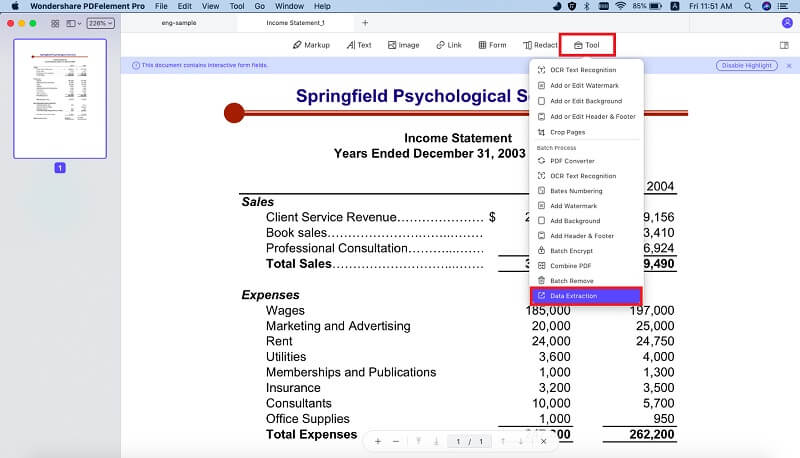
Zusammenfassend lässt sich sagen, dass PDFelement Pro das beste Tool zum Exportieren von PDF-Tabellen in Excel darstellt. Es ermöglicht Ihnen außerdem die Konvertierung von PDF in DOCX, PNG und andere gängige Dateiformate. Klicken Sie hier, um eine vollständige Anleitung zum Konvertieren von PDF in Word, PPT und mehrere PDFs per Stapelmodus zu lesen.
Alexander Wagner
staff Editor